Tutorial: Analisar a fatura do Contrato de Cliente Microsoft
Pode rever os custos descritos na fatura ao analisar cada transação. Na conta de faturação de um Contrato de Cliente da Microsoft, é gerada uma fatura todos os meses para cada perfil de faturação. A fatura inclui todos os custos do mês anterior. Pode ver as faturas no portal do Azure e comparar os custos com o ficheiro de detalhes de utilização.
Este tutorial aplica-se apenas aos clientes do Azure com um Contrato de Cliente Microsoft.
Neste tutorial, irá aprender a:
- Analisar as transações faturadas no portal do Azure
- Rever custos pendentes para estimar a próxima fatura
- Analisar os custos de utilização do Azure
Pré-requisitos
Precisa de ter uma conta de faturação para um Contrato de Cliente Microsoft.
Precisa de ter acesso a um Contrato de Cliente Microsoft. Tem de ser Proprietário, Contribuidor, Leitor ou Gestor de faturas de um perfil de faturação para ver as informações de utilização e de faturação. Para saber mais sobre as funções de faturação dos Contratos de Cliente da Microsoft, veja Funções e tarefas do perfil de faturação.
Passaram mais de 30 dias desde o dia em que subscreveu o Azure. O Azure fatura-o no final do período da fatura.
Iniciar sessão no Azure
- Inicie sessão no portal do Azure.
Verificar o acesso ao Contrato de Cliente da Microsoft
Verifique o tipo de contrato para determinar se tem acesso a uma conta de faturação de um Contrato de Cliente Microsoft.
No portal do Azure, escreva cost management + faturação na caixa de pesquisa e, em seguida, selecione Cost Management + Faturação.
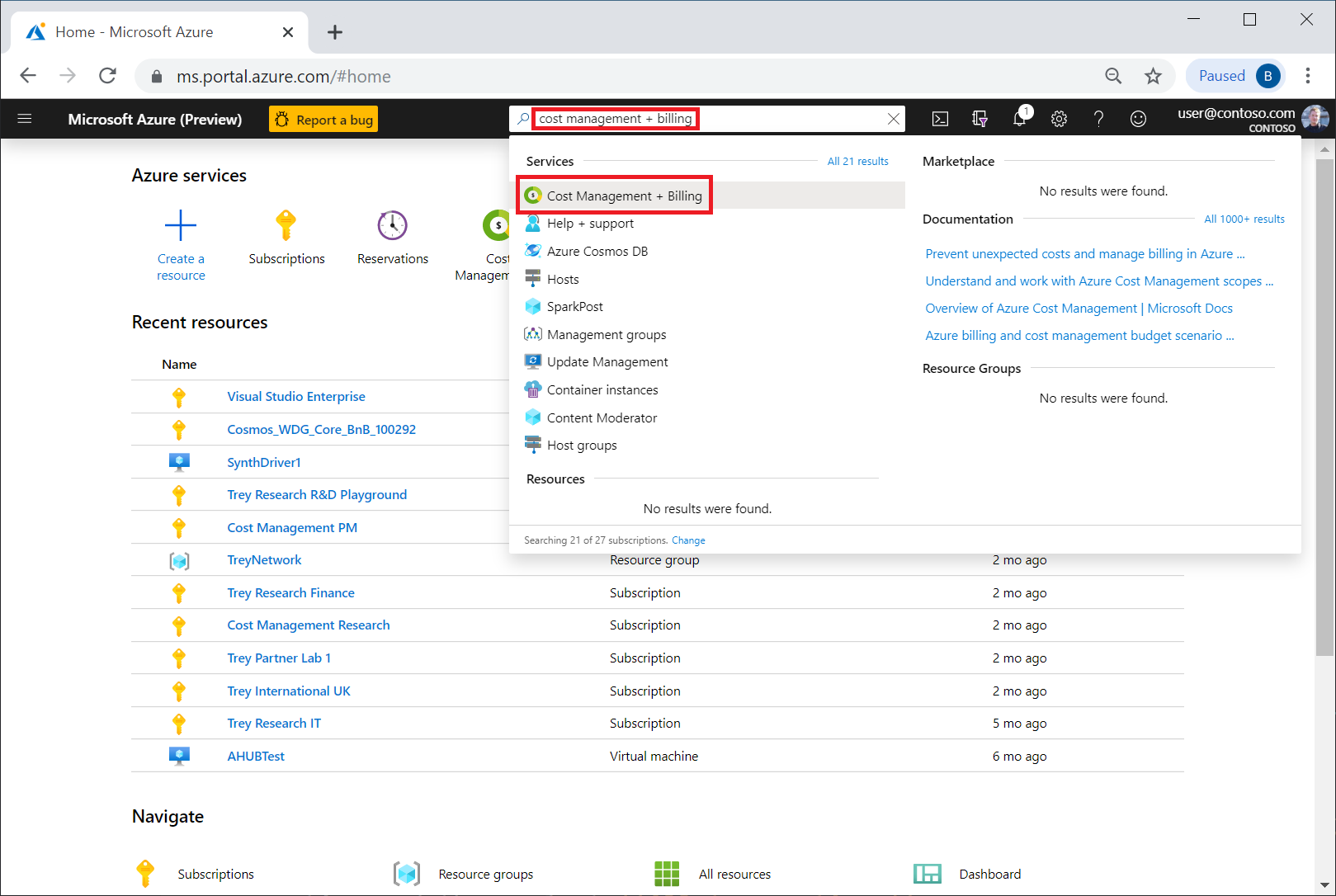
Se tiver acesso a apenas um âmbito de faturação, selecione Propriedades no lado esquerdo. Tem acesso a uma conta de faturação de um Contrato de Cliente Microsoft se o tipo de conta de faturação for Contrato de Cliente Microsoft.
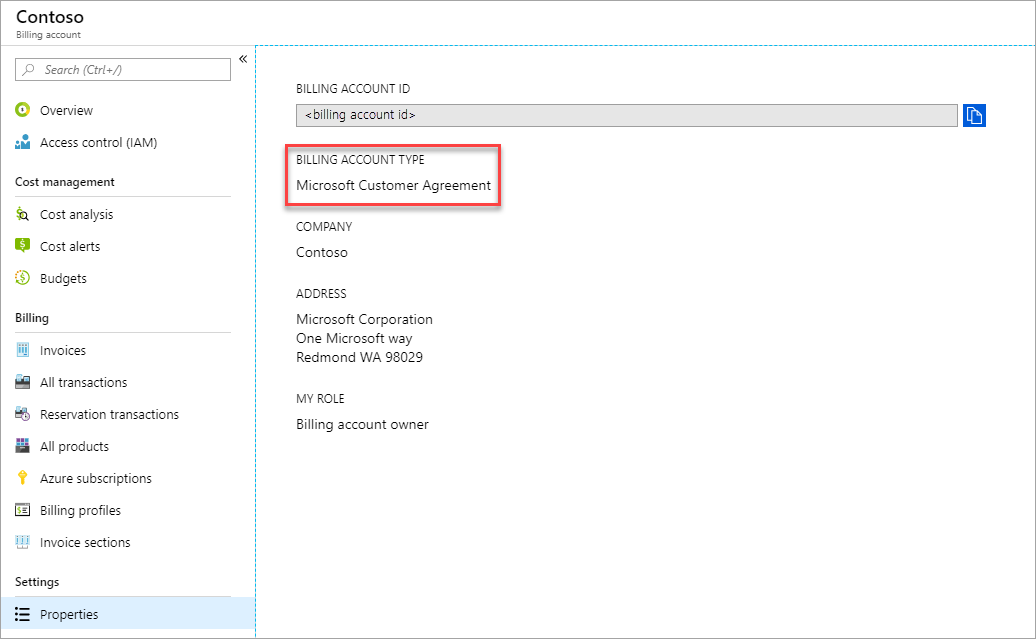
Se tiver acesso a vários âmbitos de faturação, verifique o tipo na coluna da conta de faturação. Tem acesso a uma conta de faturação de um Contrato de Cliente Microsoft se o tipo de conta de faturação de qualquer um dos âmbitos for Contrato de Cliente Microsoft.
Na página dos âmbitos de faturação, selecione Âmbitos de faturação e a conta de faturação que seria utilizada para pagar a utilização das subscrições. A conta de faturação deverá ser do tipo Contrato de Cliente Microsoft.
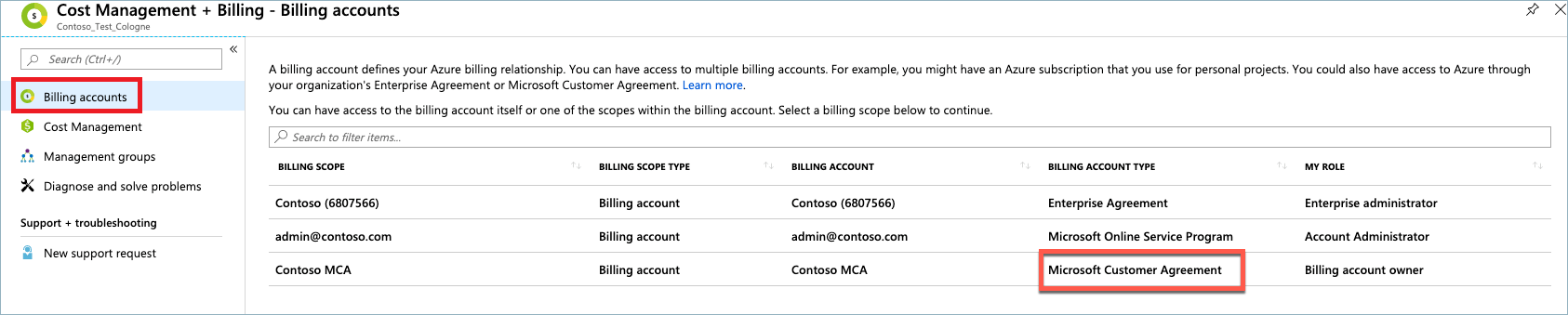
Analisar as transações faturadas no portal do Azure
No portal do Azure, selecione Todas as transações no lado esquerdo da página. Consoante o seu acesso, poderá ter de selecionar uma conta de faturação, um perfil de faturação ou uma secção de fatura e, em seguida, selecionar Todas as transações.
A página Todas as transações apresenta as seguintes informações:
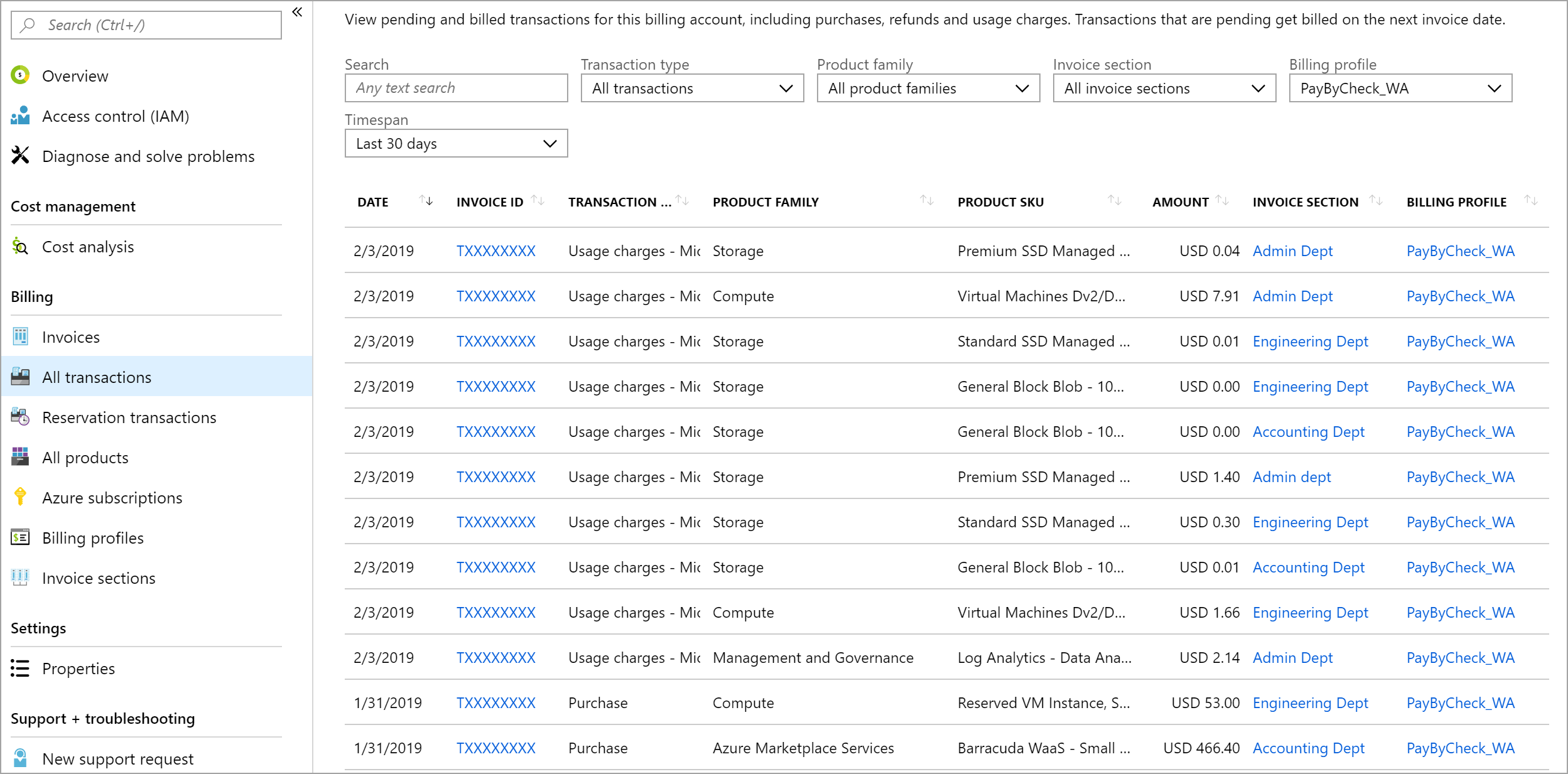
| Coluna | Definição |
|---|---|
| Date | A data da transação |
| ID da fatura | O identificador da fatura onde a transação foi cobrada. Se submeter um pedido de suporte, partilhe o ID com o suporte do Azure para acelerar o pedido |
| Tipo de transação | A descrição do tipo de transação, como uma compra, um cancelamento ou custos de utilização |
| Família de produtos | A categoria do produto, como uma computação de máquinas virtuais ou uma base de dados SQL do Azure |
| SKU do produto | Um código exclusivo que identifica a instância do seu produto |
| Montante | O montante da transação |
| Secção de fatura | A transação é apresentada nesta secção da fatura do perfil de faturação |
| Perfil de faturação | A transação é apresentada nesta fatura do perfil de faturação |
Procure o ID de uma fatura para filtrar as transações da fatura.
Ver transações por secções de fatura
As secções de fatura ajudam-no a gerir os custos de uma fatura de um perfil de faturação. Para obter mais informações. Quando uma fatura é gerada, os custos de todas as secções no perfil de faturação são apresentados na fatura.
A imagem seguinte mostra os custos da secção de fatura Departamento de Contabilidade numa fatura de exemplo.
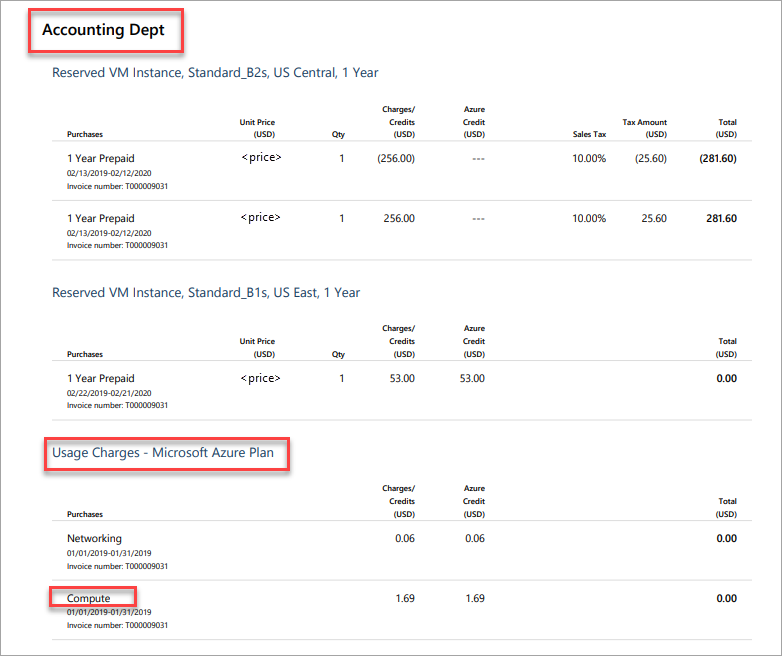
Ao identificar as cobranças de uma seção de fatura, você pode exibir as transações no portal do Azure para entender as cobranças.
Para exibir transações de uma fatura, vá para a página Todas as transações no portal do Azure.
Filtre o nome da secção de fatura para ver as transações.
Rever custos pendentes para estimar a próxima fatura
Na conta de faturação de um Contrato de Cliente Microsoft, os custos são estimados e considerados como pendentes até que sejam faturados. Pode ver os custos pendentes no portal do Azure para estimar a sua próxima fatura. Os custos pendentes são estimados e não incluem impostos. Os custos reais na sua próxima fatura vão variar de acordo com os custos pendentes.
Ver um resumo dos custos pendentes
Inicie sessão no portal do Azure.
Selecione um perfil de faturação. Dependendo do seu acesso, poderá ter de selecionar uma conta de faturação. Na conta de faturação, selecione Perfis de faturação e, em seguida, selecione um perfil de faturação.
Selecione o separador Resumo na parte superior do ecrã.
A secção Encargos apresenta os custo do mês acumulados até à data atual e do último mês.

Os custos do mês acumuladas até à data são os custos pendentes relativamente ao mês atual e estes são cobrados quando a fatura é gerada para esse mês. Se a fatura do último mês ainda não tiver sido gerada, os custos desse mês também estarão pendentes e serão apresentados na sua próxima fatura.
Ver transações pendentes
Ao identificar custos pendentes, conseguirá compreender os custos ao analisar individualmente cada transação que contribuiu para esses custos. Neste momento, os custos de utilização pendentes não serão apresentados na página Todas as transações. Pode ver os custos de utilização pendentes na página Subscrições do Azure.
Inicie sessão no portal do Azure.
No portal do Azure, escreva cost management + faturação na caixa de pesquisa e, em seguida, selecione Cost Management + Faturação.
Selecione um perfil de faturação. Dependendo do seu acesso, poderá ter de selecionar uma conta de faturação. Na conta de faturação, selecione Perfis de faturação e, em seguida, selecione um perfil de faturação.
Selecione Todas as transações no lado esquerdo da página.
Escreva a palavra pendentes na caixa de pesquisa. Utilize o filtro Período de tempo para ver os custos pendentes do mês até à data ou do último mês.
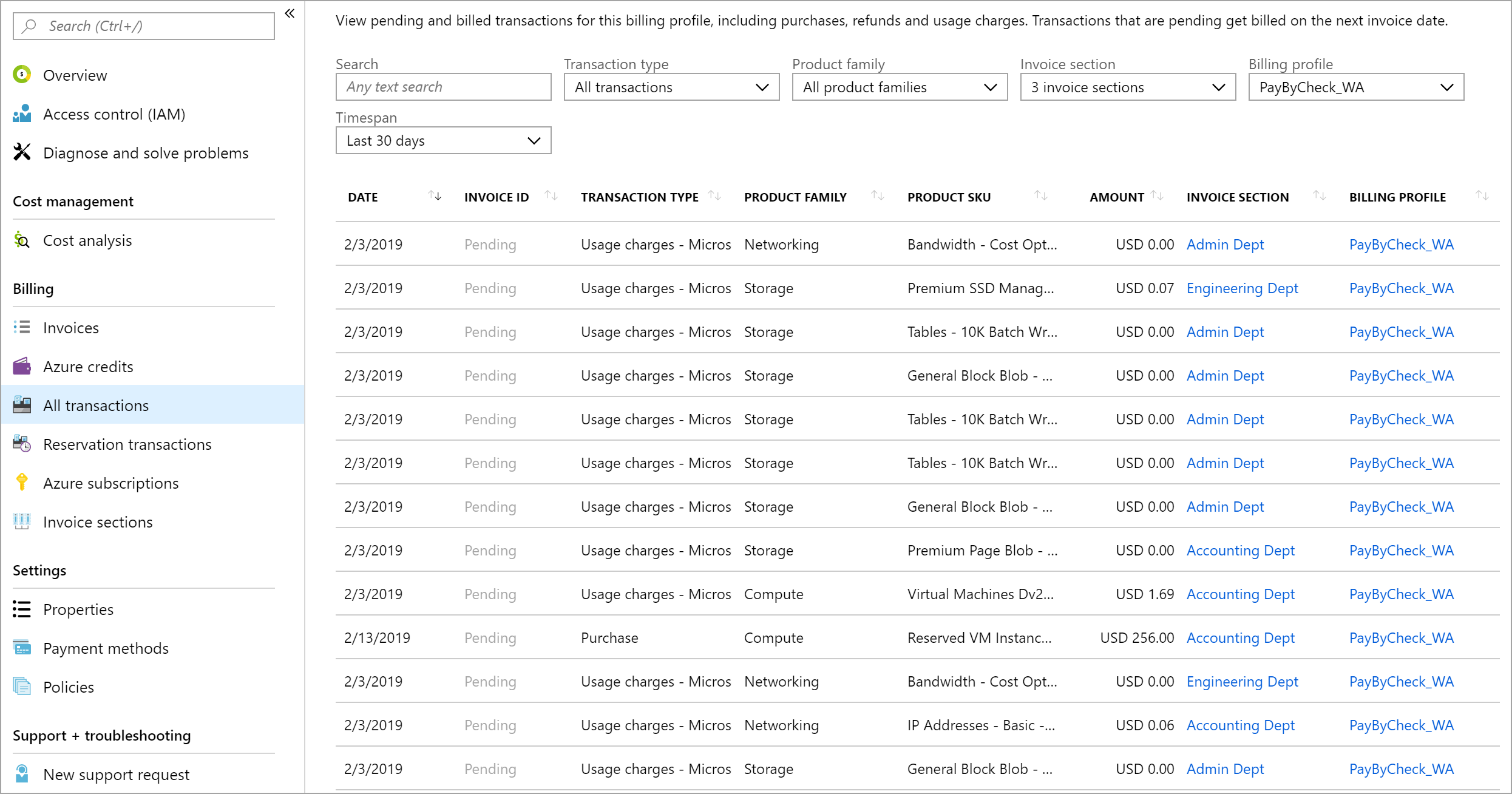
Ver custos de utilização pendentes
Inicie sessão no portal do Azure.
No portal do Azure, escreva cost management + faturação na caixa de pesquisa e, em seguida, selecione Cost Management + Faturação.
Selecione um perfil de faturação. Dependendo do seu acesso, poderá ter de selecionar uma conta de faturação. Na conta de faturação, selecione Perfis de faturação e, em seguida, selecione um perfil de faturação.
Selecione Todas as subscrições no lado esquerdo da página.
A página Subscrições do Azure apresenta os custos do mês até à data e do último mês para cada subscrição no perfil de faturação. Os custos do mês acumuladas até à data são os custos pendentes relativamente ao mês atual e estes são cobrados quando a fatura é gerada para esse mês. Se a fatura do último mês ainda não foi gerada, os custos desse mês também estarão pendentes.
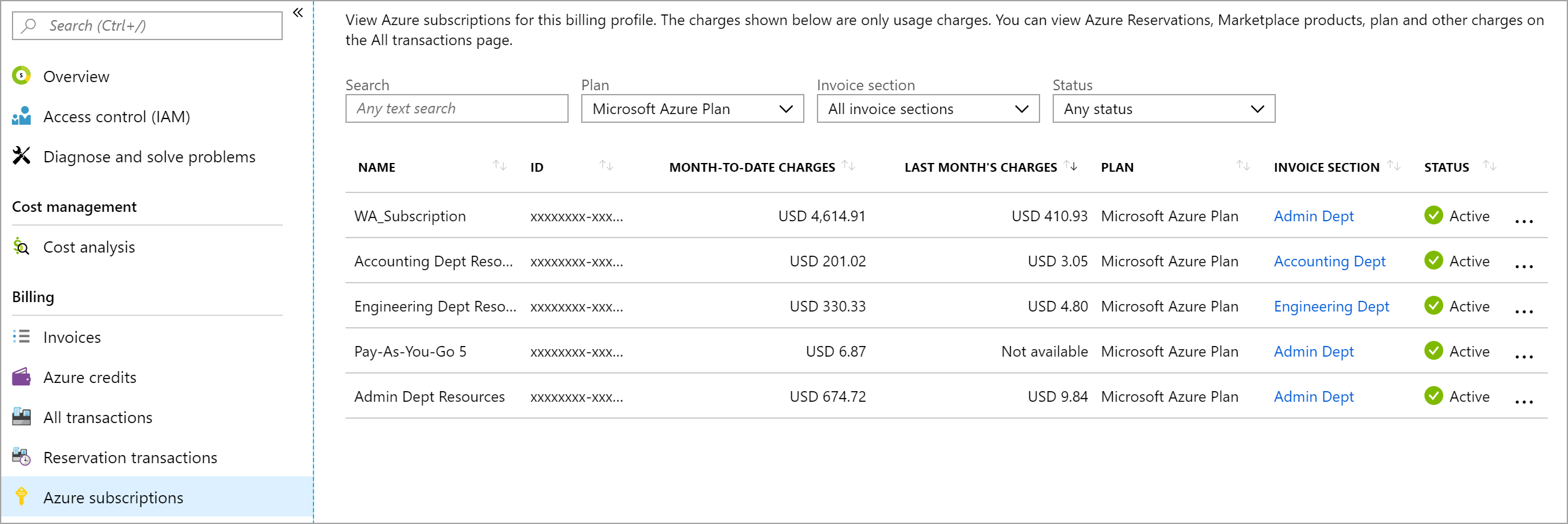
Analisar os custos de utilização do Azure
Utilize o ficheiro CSV Utilização e custos do Azure para analisar os seus custos de utilização. Pode transferir o ficheiro para uma fatura ou para custos pendentes.
Transferir a fatura e os detalhes de utilização
Dependendo do seu acesso, poderá ter de selecionar a conta de faturação ou o perfil de faturação em Gestão de Custos + Faturação. No menu esquerdo, selecione Faturas em Faturação. Na grelha da fatura, localize a linha da fatura que quer transferir. Selecione o símbolo de transferência ou as reticências ( ... ) no final da linha. Na caixa Transferir, transfira os detalhes de utilização e a fatura.
Normalmente, o arquivo de uso fica pronto dentro de 72 horas após a emissão da fatura. Em seguida, leva alguns minutos para preparar o arquivo CSV para download.
Ver a secção de utilização detalhada por fatura
Pode filtrar o ficheiro Utilização e custos do Azure para reconciliar os custos de utilização das suas secções de fatura.
As informações seguintes explicam como pode reconciliar os custos de computação na secção de fatura Departamento de Contabilidade:
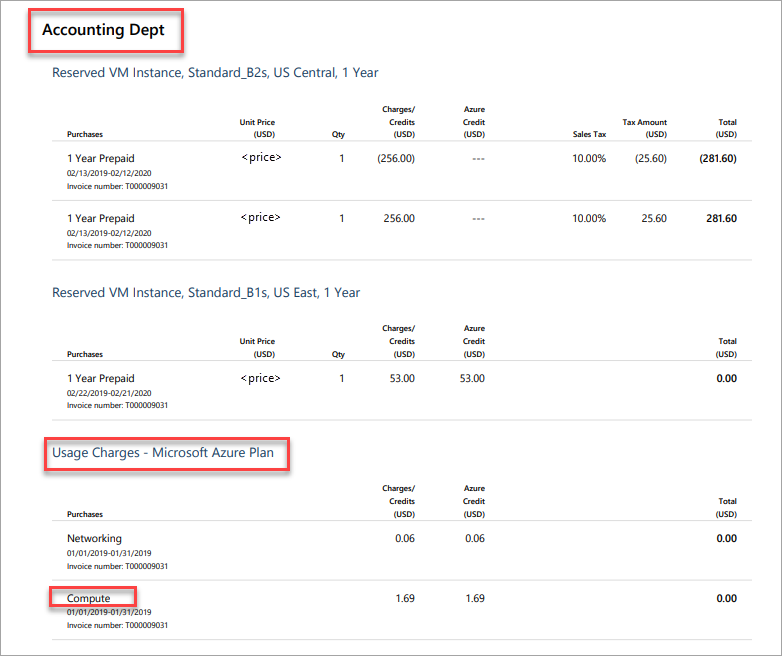
| PDF da fatura | Ficheiro CSV Utilização e custos do Azure |
|---|---|
| Departamento de Contabilidade | invoiceSectionName |
| Custos de Utilização – Plano do Microsoft Azure | productOrderName |
| Computação | serviceFamily |
Filtre a coluna invoiceSectionName no ficheiro CSV para Accounting Dept (Departamento de Contabilidade). Filtre a coluna productOrderName no ficheiro CSV para Microsoft Azure Plan (Plano do Microsoft Azure). Depois, filtre a coluna serviceFamily no ficheiro CSV para Microsoft.Compute.

Ver utilização detalhada por subscrição
Pode filtrar o ficheiro CSV Utilização e custos do Azure para reconciliar os custos de utilização das suas secções de fatura. Ao identificar os custos de uma subscrição, utilize o ficheiro CSV Utilização e custos do Azure para analisar os custos.
A imagem seguinte mostra a lista de subscrições no portal do Azure.
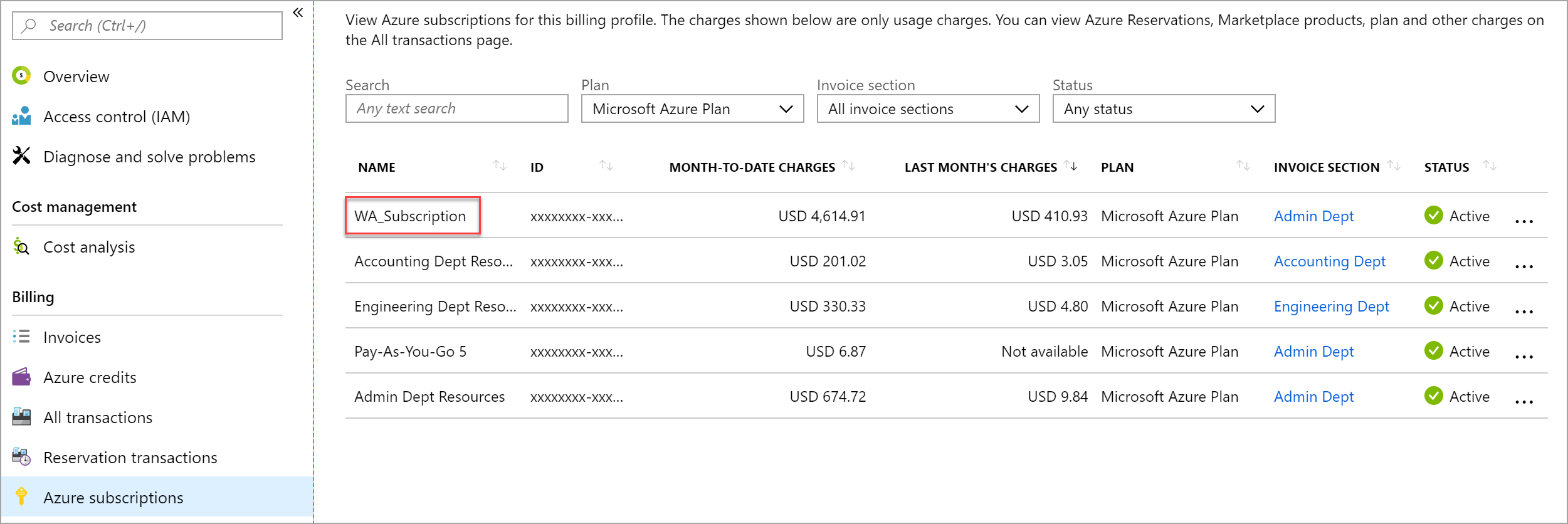
Filtre a coluna subscriptionName no ficheiro CSV Utilização e custos do Azure para WA_Subscription de modo a ver os custos de utilização detalhados para o campo WA_Subscription.

Pagar a sua fatura
As instruções para pagar a sua fatura são apresentadas na parte inferior da fatura. Saiba como pagar.
Se já pagou a sua fatura, pode verificar o estado do pagamento na página Faturas no portal do Azure.
Próximos passos
Neste tutorial, ficou a saber como:
- Analisar as transações faturadas no portal do Azure
- Rever custos pendentes para estimar a próxima fatura
- Analisar os custos de utilização do Azure
Conclua o início rápido para começar a utilizar a análise de custo.